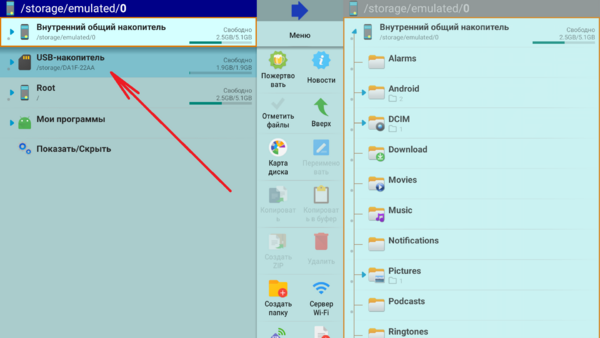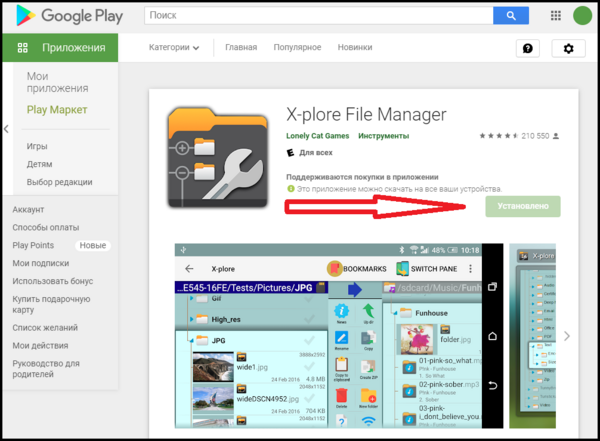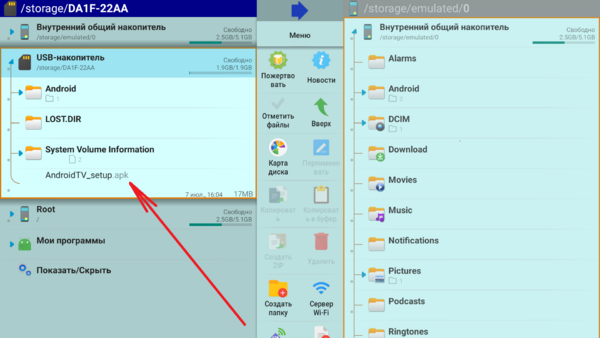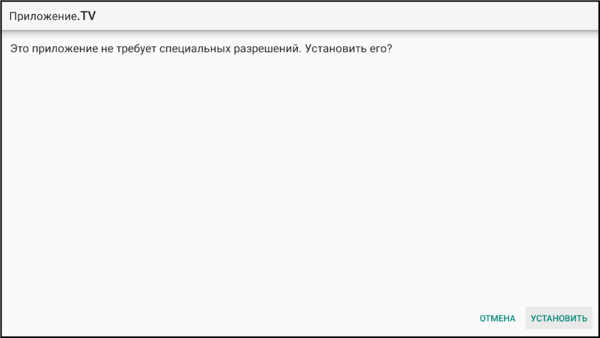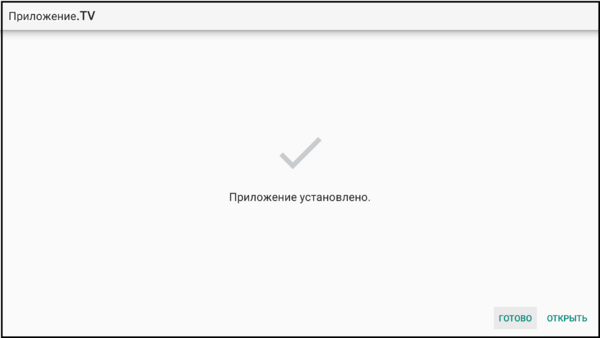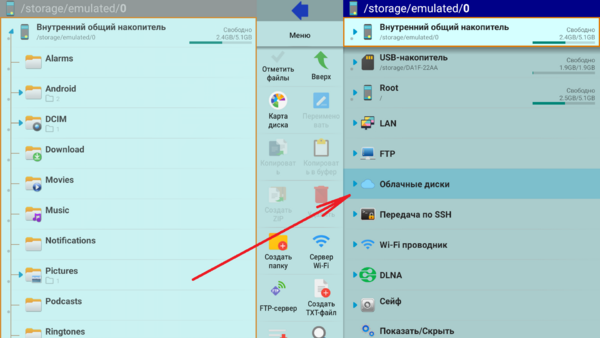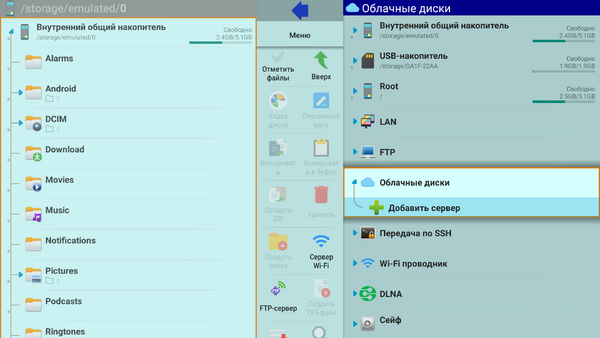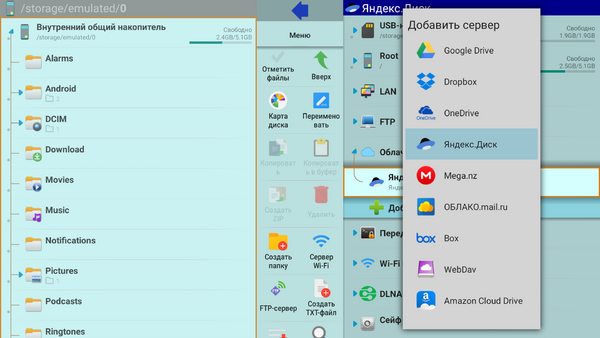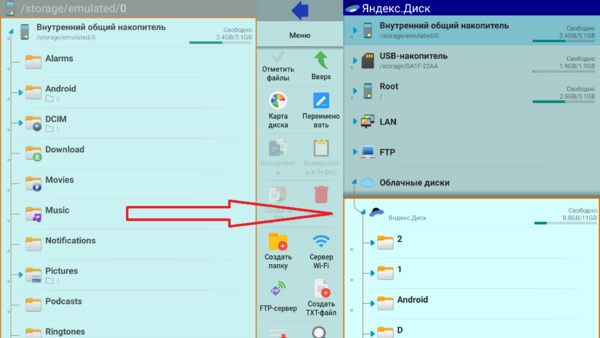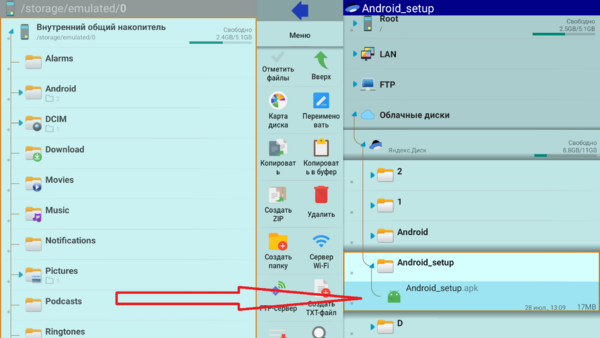Android и AndroidTV: различия между версиями
Admin (обсуждение | вклад) (Новая страница: «==Установка приложений с помощью APK файла== ===Установка на AndroidTV=== Установочный APK файл за...») |
Admin (обсуждение | вклад) |
||
| Строка 1: | Строка 1: | ||
==Установка приложений с помощью APK файла== | ==Установка приложений с помощью APK файла== | ||
===Установка на AndroidTV=== | ===Установка на AndroidTV с помощью USB-накопителя=== | ||
Установочный APK файл запрашивайте у поставщика услуг. | Установочный APK файл запрашивайте у поставщика услуг. | ||
| Строка 26: | Строка 26: | ||
5. На экране появится сообщение "Приложение установлено". Выберите "Готово" или "Открыть" в зависимости от того какие следующие действия хотите осуществить. | 5. На экране появится сообщение "Приложение установлено". Выберите "Готово" или "Открыть" в зависимости от того какие следующие действия хотите осуществить. | ||
[[Файл:AndroidTV_установка_5.png|600px]] | |||
===Установка на AndroidTV без USB-накопителя=== | |||
Данный способ установки используется для устройств на которых нет USB-портов, например, Amazon Fire TV Stick, Xiaomi Mi TV Stick и др. | |||
Для установки понадобиться облачное хранилище (Google Диск, Dropbox, Яндекс.Диск или другое). Перед началом установки закачайте на облачное хранилище установочный APK файл. | |||
1. Установите на устройство файловый менеджер, например, X-plore File Manager. | |||
Установить можно из магазина приложений. | |||
[[Файл:AndroidTV_установка_2а.png|600px]] | |||
2. Откройте файловый менеджер. Выберите "Облачные диски". | |||
[[Файл:AndroidTV_установка_6.png|600px]] | |||
3. В открывшемся меню выберите "Добавить сервер". | |||
[[Файл:AndroidTV_установка_7.png|600px]] | |||
4. Откроется список серверов (облачные хранилища). Выберите нужный Вам сервер. | |||
[[Файл:AndroidTV_установка_8.png|600px]] | |||
Далее необходимо подключить доступ на данном устройстве к облачному хранилищу. Пройдите регистрацию, введите логин и пароль от облачного хранилища. | |||
5. После подключения доступа к облачному хранилищу в файловом менеджере выберите это облачное хранилище. | |||
[[Файл:AndroidTV_установка_9.png|600px]] | |||
6. Откроется содержимое вашего облачного хранилища. Выберите установочный APK файл, который заранее поместили в облачное хранилище. | |||
[[Файл:AndroidTV_установка_10.png|600px]] | |||
7. Откроется меню установки приложения. Выберите "Установить". | |||
[[Файл:AndroidTV_установка_4а.png|600px]] | |||
8. На экране появится сообщение "Приложение установлено". Выберите "Готово" или "Открыть" в зависимости от того какие следующие действия хотите осуществить. | |||
[[Файл:AndroidTV_установка_5.png|600px]] | [[Файл:AndroidTV_установка_5.png|600px]] | ||
Версия 14:41, 28 июля 2021
Установка приложений с помощью APK файла
Установка на AndroidTV с помощью USB-накопителя
Установочный APK файл запрашивайте у поставщика услуг.
1. Скачайте APK файл на USB-накопитель и вставьте его в устройство.
2. Перейдите на USB-накопитель.
Для перехода можете использовать встроенный проводник на устройстве или любой файловый менеджер, например, X-plore File Manager.
Установить X-plore File Manager можно из магазина приложений.
3. Откроется содержимое USB-накопителя. Выберите установочный APK файл.
4. Откроется меню установки приложения. Выберите "Установить".
5. На экране появится сообщение "Приложение установлено". Выберите "Готово" или "Открыть" в зависимости от того какие следующие действия хотите осуществить.
Установка на AndroidTV без USB-накопителя
Данный способ установки используется для устройств на которых нет USB-портов, например, Amazon Fire TV Stick, Xiaomi Mi TV Stick и др.
Для установки понадобиться облачное хранилище (Google Диск, Dropbox, Яндекс.Диск или другое). Перед началом установки закачайте на облачное хранилище установочный APK файл.
1. Установите на устройство файловый менеджер, например, X-plore File Manager.
Установить можно из магазина приложений.
2. Откройте файловый менеджер. Выберите "Облачные диски".
3. В открывшемся меню выберите "Добавить сервер".
4. Откроется список серверов (облачные хранилища). Выберите нужный Вам сервер.
Далее необходимо подключить доступ на данном устройстве к облачному хранилищу. Пройдите регистрацию, введите логин и пароль от облачного хранилища.
5. После подключения доступа к облачному хранилищу в файловом менеджере выберите это облачное хранилище.
6. Откроется содержимое вашего облачного хранилища. Выберите установочный APK файл, который заранее поместили в облачное хранилище.
7. Откроется меню установки приложения. Выберите "Установить".
8. На экране появится сообщение "Приложение установлено". Выберите "Готово" или "Открыть" в зависимости от того какие следующие действия хотите осуществить.